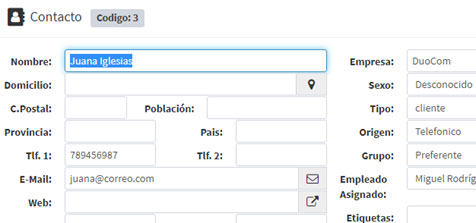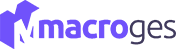
Contactos
En el menú de la izquierda, hacemos click en CRM y posteriormente en contactos. Podemos clasificar todos nuestros contactos en función de varios criterios: por tipo, por grupo, por origen y también por etiquetas. También disponemos de la utilidad de importar contactos de un fichero Excel.
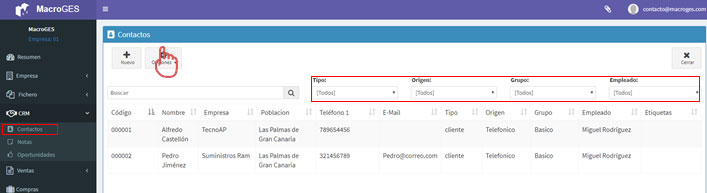
Clicando en el botón Nuevo, podemos crear un contacto. Tenemos la capacidad de convertir los contactos a clientes, proveedores o empleados, directamente en la misma aplicación.
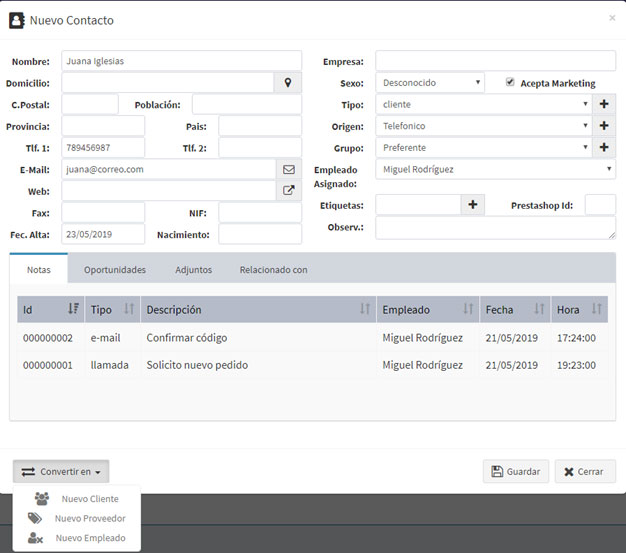
También podemos asignarle una oportunidad desde la pestaña Oportunidades, desde la pestaña Adjuntos, adjuntar a la ficha de un contacto un archivo; un PDF, una hoja de cálculo o un documento de Word y desde la pestaña Relacionado con, vincular con clientes y/o proveedores.
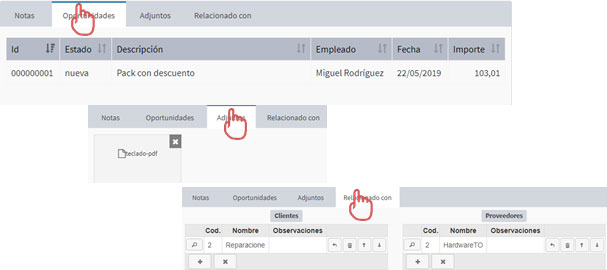
Desde esta misma pantalla le podemos enviar un correo electrónico al contacto y podemos consultarlo posteriormente en el propio contenedor de Correos Electrónicos de la aplicación.